Universidade Federal do Pampa Núcleo de Tecnologia da Informação e Comunicação - NTIC 30/01/2014
|
|
|
- Cássio Sacramento Olivares
- 6 Há anos
- Visualizações:
Transcrição
1 2014 Núcleo de Tecnologia da Informação e Comunicação - NTIC 30/01/2014
2 REITORA Ulrika Arns VICE-REITOR Almir Barros da Silva Santos Neto DIRETOR DO NTIC Leonardo Bidese de Pinho COORDENADOR DE DESENVOLVIMENTO Sam da Silva Devicenzi 1
3 Concepção e Desenvolvimento Sérgio Antônio Martini Bortolin Jr. Analista de TI Pedro Conrad Jr. Analista de TI Documentação Aline Pacheco Primão Analista de TI Gean Trindade Pereira Estagiário NTIC Revisão Sérgio Antônio Martini Bortolin Jr. Analista de TI 2
4 Sumário 1. Introdução Acesso ao Sistema Pedidos de Compras Fornecedores Linha de Fornecimento Materiais Status de Pedidos Unidades de Medida Destinatários por Unidade Empenhos
5 1. Introdução Ministério da Educação Este manual foi elaborado tendo como principal objetivo ser uma ferramenta capaz de facilitar a utilização correta do Sistema de Gestão Unificada de Recursos Institucionais (GURI), servindo como instrumento de consulta para execução dos principais procedimentos do sistema. O NTIC está sempre em busca de soluções mais inteligentes e automáticas, visando eliminar intervenções manuais e aumentar a eficiência e eficácia dos processos através dos projetos em que atua. O GURI está contemplado com recursos visuais acessíveis. O botão Voltar ( ) que encontra-se em todos os cadastros ajuda na usabilidade do sistema. Também, o sistema contempla no canto superior direito a barra. Ao clicar em Contraste a tela mudará as cores para fundo preto e letras brancas, as letras A ajudam a diminuir ou aumentar o tamanho da fonte, já o Menu acessível abre o menu de opções ao usuário com as devidas permissões. Até então o sistema considera artifícios administrativos, acadêmico e de sistema. 1.1 Acesso ao Sistema Para acessar a interface do sistema (Imagem 1), utilize o endereço O acesso ao sistema é através do seu acesso LDAP. Insira usuário e senha LDAP nos campos indicados e clique em entrar. Caso não lembre a senha clique ao lado direito do botão Entrar em (esqueceu a senha?), você será direcionado ao Painel de Serviços Unipampa [Resgatar senha por ]. 4
6 Imagem 1 - Tela Inicial do Sistema. 2. O é parte integrante do Sistema de Gestão Unificada de Recursos Institucionais. Funcionalidades Principais serão fornecidas a seguir: 2.1. Pedidos de Compras Para cadastrar um novo tipo de software, execute o seguinte procedimento: 1º. Clique no Menu Administrativo, na parte superior esquerda da tela. 2º. Clique na opção Recursos Materiais Pedido de Compras. Será apresentada uma tela exibindo uma listagem dos pedidos de compra que já foram incluídos no Sistema. 5
7 Imagem 2 - Listagem de Pedidos de Compras. Nessa tela, nos botões localizados na parte superior é possível Criar um Novo Pedido clicando em ( ), Pesquisar um Pedido de Compra clicando em ( ), ir para a tela inicial do GURI clicando em ( ), Atualizar os Pedidos de Compra clicando em ( ), e Condensar Pedidos de Compra clicando em ( ). A ideia da condensação de itens ( ) é unificar num único pedido um item solicitado por mais de um campus, somando as quantidades solicitadas. Tal processo é feito pela unidade condensadora (PROAD). Para criar um Novo Pedido, basta clicar em ( ) que a tela baixo será exibida. 6
8 Imagem 3 - Tela inicial de cadastro de Pedido de Compras. Nessa tela é necessário selecionar os itens obrigatórios: Forma de Compra, Característica da Licitação, Período de Exercício, Unidade, Programa de Trabalho, Plano Interno, Fonte de Recurso (Os itens Programa de Trabalho, Plano Interno e Fonte de Recurso não são obrigatórios caso for selecionado Sistema de Registro de Preços) e Natureza de Despesa. O código é automático. Os campos que não contém (*) são campos não obrigatórios, ou seja, não há necessidade de serem preenchidos. Data/hora do cadastro e Data/hora última atualização é automático. Ao selecionar as Formas de Compras Dispensa de Licitação ou Inexigibilidade, os campos Razão Social, CNPJ e Fone serão apresentados e estes também são campos de preenchimento obrigatório. 7
9 Para salvar basta clicar em salvar ( ) no canto inferior direito. Se desejar voltar à página anterior e não salvar clique no botão ( ) que se localiza no canto inferior direito ao lado do botão salvar. Após salvar um novo pedido clicando em ( ), as opções de adicionar itens ( ) e adicionar anexos ( ) são habilitadas na parte inferior da página, como é possível ver na imagem abaixo. Imagem 4 Adicionar Itens/Anexos ao Pedido. Sempre que for selecionada como Forma de Compra a opção Pregão Eletrônico e como Característica da Licitação a opção Sistema de Registro de Preços (SRP), a tela de Adição de Item a um pedido apresentará o campo Quantidade Mínima, como mostra a imagem abaixo. 8
10 Imagem 5 Adicionar Item. Para realizar uma alteração ou mesmo a exclusão de um Pedido de Compra, entre outras ações, podemos seleciona-las através da coluna Ação, como é possível observar na Imagem 2. Para Alterar os dados de um pedido de compra, clique no botão ( ). O registro será aberto num formulário de cadastro, onde será possível realizar todas as modificações que achar necessário, após você deverá salvar as mudanças feitas, para isso basta clicar no botão ( ) que está no canto inferior direito. Se desejar voltar à página anterior e não salvar clique no botão ( ) que se localiza no canto inferior direito ao lado do botão salvar. Para Excluir um pedido, clique no botão ( ). Será exibida uma mensagem de confirmação da operação. Clicando em Confirmar, o registro será 9
11 excluído da base de dados. Se você por engano clicou no botão excluir e não deseja excluir o registro, deve-se clicar em Cancelar quando a mensagem de confirmação de exclusão aparecer. Para Clonar um pedido, clique no botão ( ). Ao fazer isso, basta confirmar a ação que o pedido em questão será duplicado, somente sendo alterado seu Solicitante, que no caso do pedido clonado, será justamente quem clonou o pedido, o mesmo vale para o Usuário. Para Tramitar um pedido, clique no botão ( ). O usuário então deve concordar com os termos que serão exibidos, e então confirmar a tramitação. Fazendo isso, é gerado um processo no protocolo, definindo como destinatários da tramitação os grupos vinculados à unidade do pedido no cadastro Destinatários por Unidade. Para visualizar dados de Rastreio de um pedido, clique no botão ( ). Esse item permite visualizar os pedidos condensados gerados, os quais possuem como origem algum item do pedido em questão. Para exemplificar, a tela abaixo apresenta os dados de rastreio de um pedido. Imagem 6 - Tela de Rastreio de Pedido. 10
12 Para Visualizar o Histórico de um Pedido, clique no botão ( ). Será exibida uma tela com os registros de alteração de um pedido, como é possível visualizar na imagem abaixo. Imagem 7 - Tela de Histórico do Pedido. Para Visualizar os Dados de um Pedido, clique no botão ( ). Realizando essa ação, um download de um arquivo.pdf será feito no computador do usuário contendo todos os dados de um pedido. Para visualizar o Estado de um Pedido, clique no botão ( ). Esse item exibe informações referentes ao estado atual do processo no protocolo. A imagem abaixo exemplifica essa ação. 11
13 Imagem 8 - Tela de Estado do Pedido. Por fim, a última ação disponível é a de Baixar Anexos, acessível ao clicar no botão ( ). Clicando nesse item, é realizado um download de todos os anexos de um pedido em formato.zip no computador do usuário Formas de Compra Atualmente o módulo de compras contempla três formas de compra, a saber: Dispensa de Licitação Inexigibilidade Pregão Eletrônico Cada uma dessas formas de compra pode assumir um fluxo de processo diferente no módulo de protocolo, assumindo assim diferentes status de pedido ao longo do processo de compras. Dispensa de licitação / Inexigibilidade Ao digitar um pedido nestas formas de compra tal pedido entrará no sistema com o status Digitado. Ao tramitar este pedido ele ficará com o status Protocolo, não sendo mais possível editá-lo ou excluí-lo. Uma vez tramitado, tal pedido será avaliado no módulo de protocolo. Caso reprovado, abre-se o pedido para edição/exclusão e 12
14 encerra-se o processo no módulo de protocolo, ficando o pedido no status Reprovado ; Neste momento o usuário tem a possibilidade de acertar o pedido e tramitá-lo novamente, gerando um novo processo no módulo de protocolo. Caso o pedido for aprovado, o mesmo passa para o status Reservado. Após a aprovação, o processo transcorre no módulo de protocolo até o último estado do processo, onde o pedido assumirá o status Encerrado. Pregão Eletrônico Ao digitar um pedido nesta forma de compra, o mesmo entra no sistema com o status Digitado. Ao tramitar um pedido seu status é definido como Protocolo. Caso o mesmo for reprovado no módulo de protocolo, abre-se o pedido para edição/exclusão e encerra-se o processo no módulo de protocolo, ficando o pedido no status Reprovado ; Neste momento o usuário tem a possibilidade de acertar o pedido e tramitá-lo novamente, gerando um novo processo no módulo de protocolo. Caso o pedido for aprovado, o mesmo passa para o status Congelado, e encerrando-se o processo no protocolo. Pregão Eletrônico - Condensado O objetivo desta forma de compra é unir os pedidos que estão no status Congelado, realizados pelas UGRs, num único pedido. Esta união é tratada no sistema com o conceito de condensação de itens. A ideia da condensação de itens ( ) é unificar a solicitação de um mesmo item, colocando-o em um único pedido, o qual será feito pela unidade condensadora (PROAD). Ao selecionar os itens para condensação serão listados todos os itens que estão aguardando condensação (Imagem 9), ou seja, os quais estão em pedidos com status Congelado. 13
15 Imagem 9 Condensação de Itens de Pedido. Caso a unidade condensadora achar necessário adicionar mais itens do que o especificado isso será feito no campo Adicionar. Para o valor do item condensado o sistema irá sugerir a média aritmética dos valores unitários nos pedidos originais (campo Vlr. Final ), porém o usuário poderá alterar este valor. Ao condensar o item (clicando em confirmar) o mesmo fará parte do pedido condensado com a soma das quantidades dos pedidos originais mais a quantidade adicional, caso informado. O usuário poderá conferir os pedidos de origem de tal item condensado, clicando no botão origem ( ). Ao tramitar o pedido condensado o mesmo ficará no status Reservado. Quando o processo atingir o estado referente ao empenho, o usuário deverá lançar este registro de empenho no módulo de compras, informando a unidade pagadora (campo unidade) e o número do processo do pedido. O processo quando atingir o último estado definirá o pedido como Encerrado Fornecedores Para cadastrar um fornecedor, execute o seguinte procedimento: 1º. Clique no Menu Administrativo, na parte superior esquerda da tela. 2º. Clique na opção Recursos Materiais Fornecedores. 14
16 3º. Clique no botão novo ( ), onde será visualizada uma tela conforme a imagem abaixo. Imagem 10 - Tela de cadastro de Fornecedores. Inserir CNPJ, Nome, Endereço, CEP, Bairro, Selecione Estado, Cidade, inserir Telefone, Ramal, , selecionar Status (ativo/inativo). Clicar em salvar ( ) no canto inferior direito. Se desejar voltar à página anterior e não salvar clique no botão ( ) que se localiza no canto inferior direito ao lado do botão salvar. NOTA: O código é automático. Os campos que não contém (*) são campos não obrigatórios, ou seja, não há necessidade de serem preenchidos. Data/hora do cadastro e Data/hora última atualização é automático. Para realizar uma alteração ou mesmo a exclusão de um Fornecedor, podemos observar na Imagem 11 que quando clicamos em Administrativo Recursos Materiais Fornecedores é exibida uma listagem dos que já foram incluídos no Sistema. 15
17 Imagem 11 - Listagem de Fornecedores. Para Alterar os dados de um fornecedor, clique no botão Editar ( ). O registro será aberto num formulário de cadastro, onde poderão ser realizadas todas as modificações que achar necessário, após você deverá salvar as mudanças feitas, para isso basta clicar no botão ( ) que está no canto inferior direito. Se desejar voltar à página anterior e não salvar clique no botão ( ) que se localiza no canto inferior direito ao lado do botão salvar. Para excluir um fornecedor, clique no botão Excluir ( ). Será exibida uma mensagem de confirmação da operação. Clicando em OK, o registro será excluído da base de dados. Se você por engano clicou no botão excluir e não deseja excluir o registro, deve-se clicar em Cancelar quando a mensagem de confirmação de exclusão aparecer. Para Pesquisar um Fornecedor clique no botão ( ). É possível pesquisar por Nome, Código ou CNPJ. Defina um e digite o que deseja pesquisar na caixa ao lado, clique em pesquisar. 16
18 2.3 Linha de Fornecimento Para cadastrar uma Linha de Fornecimento, execute o seguinte procedimento: 1º. Clique no Menu Administrativo, na parte superior esquerda da tela. 2º. Clique na opção Recursos Materiais Linha de Fornecimento. 3º. Clique no botão novo ( ), onde será visualizada uma tela conforme a imagem abaixo. Imagem 12 - Tela de cadastro de Linha de Fornecimento. Inserir Nome, Observação, selecionar Status (ativo/inativo). Clicar em salvar ( ) no canto inferior direito. NOTA: O código é automático. Os campos que não contém (*) são campos não obrigatórios, ou seja, não há necessidade de serem preenchidos. Data/hora do cadastro e Data/hora última atualização é automático. Para realizar uma alteração ou mesmo a exclusão de uma Linha de Fornecimento, podemos observar na Imagem 13 que quando clicamos em Administrativo Linha de Fornecimento é exibida uma listagem dos que já foram incluídos no Sistema. 17
19 Imagem 13 - Listagem de Linha de Fornecimento. Para Alterar os dados de uma Linha de Fornecimento, clique no botão Editar ( ). O registro será aberto num formulário de cadastro, onde poderão ser realizadas todas as modificações que achar necessário, após você deverá salvar as mudanças feitas, para isso basta clicar no botão ( ) que está no canto inferior direito. Se desejar voltar à página anterior e não salvar clique no botão ( ) que se localiza no canto inferior direito ao lado do botão salvar. Para excluir uma Linha de Fornecimento, clique no botão Excluir ( ). Será exibida uma mensagem de confirmação da operação. Clicando em OK, o registro será excluído da base de dados. Se você por engano clicou no botão excluir e não deseja excluir o registro, deve-se clicar em Cancelar quando a mensagem de confirmação de exclusão aparecer. Para Pesquisar uma Linha de Fornecimento clique no botão ( ). É possível pesquisar por Nome ou Código. Defina um e digite o que deseja pesquisar na caixa ao lado, clique em pesquisar. 18
20 2.4 Materiais Para cadastrar um Material, execute o seguinte procedimento: 1º. Clique no Menu Administrativo, na parte superior direita da tela. 2º. Clique na opção Compras Materiais. 3º. Clique no botão novo ( ), onde será visualizada uma tela conforme a imagem abaixo. Imagem 14 - Tela de cadastro de Materiais. Insira Número Comprasnet, Nome, selecionar Tipo de Material, inserir Observação, selecionar Status (ativo/inativo). Clicar em salvar ( ) no canto inferior direito. 19
21 Imagem 15 - Listagem de Materiais. Para Alterar os dados de um material, clique no botão Editar ( ). O registro será aberto num formulário de cadastro, onde poderão ser realizadas todas as modificações que achar necessário, após você deverá salvar as mudanças feitas, para isso basta clicar no botão ( página anterior e não salvar clique no botão ( direito ao lado do botão salvar. ) que está no canto inferior direito. Se desejar voltar à Para excluir um material, clique no botão Excluir ( ) que se localiza no canto inferior ). Será exibida uma mensagem de confirmação da operação. Clicando em Confirmar, o registro será excluído da base de dados. Para voltar à página inicial clique no botão Início ( ). Ao colocar o número do Comprasnet, a descrição do material é importada do sistema Comprasnet. 2.5 Status de Pedidos Para cadastrar um Status de Pedido, execute o seguinte procedimento: 1º. Clique no Menu Administrativo, na parte superior esquerda da tela. 2º. Na opção Compras Status de Pedidos. 3º. Clique no botão novo ( ), onde será visualizada uma tela conforme a imagem abaixo. 20
22 Imagem 16 Cadastro de Status de Pedidos. Insira Nome, selecionar Permite Alterar Pedido (SIM, NÃO), Permite Excluir Pedido (SIM, NÃO), inserir Observação, selecionar Status (ativo/inativo). Clicar em salvar ( ) no canto inferior direito. 21
23 Imagem 17 - Listagem de Status de Pedidos. Para Alterar os dados de um Status de Pedido, clique no botão Editar ( registro será aberto num formulário de cadastro, onde poderão ser realizadas todas as modificações que achar necessário, após você deverá salvar as mudanças feitas, para isso basta clicar no botão ( página anterior e não salvar clique no botão ( direito ao lado do botão salvar. Um Status de Pedidos não pode ser excluído. ). O ) que está no canto inferior direito. Se desejar voltar à Para voltar à página inicial clique no botão Início ( ). Para Pesquisar um Status de Pedido clique no botão ( ) que se localiza no canto inferior ). É possível pesquisar por Nome e Código. Defina um e digite o que deseja pesquisar na caixa ao lado, clique em pesquisar. 2.6 Unidades de Medida Para cadastrar uma Unidade de Medida, execute o seguinte procedimento: 1º. Clique no Menu Administrativo, na parte superior esquerda da tela. 2º. Opção Compras Unidade de Medida. 22
24 3º. Clique no botão novo ( ), onde será visualizada uma tela conforme a imagem abaixo. Imagem 18 Cadastro de Unidade de Medida. salvar ( Insira Nome, inserir Observação, selecionar Status (ativo/inativo). Clicar em ) no canto inferior direito. 23
25 Imagem 19 - Listagem de Unidades de Medida. Para Alterar os dados de uma Unidade de Medida, clique no botão Editar ( ). O registro será aberto num formulário de cadastro, onde poderão ser realizadas todas as modificações que achar necessário, após você deverá salvar as mudanças feitas, para isso basta clicar no botão ( ) que está no canto inferior direito. Se desejar voltar à página anterior e não salvar clique no botão ( direito ao lado do botão salvar. ) que se localiza no canto inferior Para voltar à página inicial clique no botão Início ( ), no canto superior direito. Para Excluir uma unidade de medida, clique no botão Excluir ( ). Será exibida uma mensagem de confirmação da operação. Clicando em Confirmar, o registro será excluído da base de dados. Para Pesquisar uma medida clique no botão ( ). É possível pesquisar por Nome e Código. Defina um e digite o que deseja pesquisar na caixa ao lado, clique em pesquisar. 24
26 2.7 Destinatários por Unidade Este cadastro serve para a configuração dos grupos destinatários por unidade administrativa, os quais serão considerados no momento da tramitação do pedido. Assim, ao tramitar o pedido, "casa-se" a unidade do pedido com a unidade deste cadastro, notificando somente os usuários dos grupos atribuídos. Para cadastrar um Destinatário por Unidade, execute o seguinte procedimento: 1º. Clique no Menu Administrativo, na parte superior direita da tela. 2º. Clique na opção Compras Destinatários por Unidade. 3º. Clique no botão novo ( ), onde será visualizada uma tela conforme a imagem abaixo. Imagem 20 Cadastro de Destinatários. Selecione unidade, após selecione o grupo a partir da lupa do lado direito do campo ( ). Clicar em salvar ( ) no canto inferior direito. 25
27 Imagem 21 - Listagem de Destinatários por Unidade. Para Alterar os dados de um Destinatário por Unidade, clique no botão Editar ( ). O registro será aberto num formulário de cadastro, onde poderão ser realizadas todas as modificações que achar necessário, após você deverá salvar as mudanças feitas, para isso basta clicar no botão ( página anterior e não salvar clique no botão ( direito ao lado do botão salvar. ) que está no canto inferior direito. Se desejar voltar à ) que se localiza no canto inferior Para Excluir um destinatário por unidade, clique no botão Excluir ( ). Será exibida uma mensagem de confirmação da operação. Clicando em Confirmar, o registro será excluído da base de dados. Para voltar à página inicial clique no botão Início ( ). Para Pesquisar um Status de Pedido clique no botão ( ). É possível pesquisar por Nome e Código. Defina um e digite o que deseja pesquisar na caixa ao lado, clique em pesquisar. 2.8 Empenhos Para cadastrar um Empenho, execute o seguinte procedimento: 1º. Clique no Menu Administrativo, na parte superior esquerda da tela. 2º. Na opção Compras Empenhos. 3º. Clique no botão novo ( ), onde será visualizada uma tela conforme a imagem abaixo 26
28 Imagem 22 Cadastro de Empenho. Insira Número do Empenho, Data do Empenho, selecionar Fornecedor, Processo, procurar nota de empenho, digitar valor do empenho, selecionar Tipo do Empenho, descrever Finalidade, selecionar Unidade. Clicar em salvar ( ) no canto inferior direito. 27
29 Imagem 23 - Listagem de Empenhos. Para Alterar os dados de um empenho, clique no botão Editar ( ). O registro será aberto num formulário de cadastro, onde poderão ser realizadas todas as modificações que achar necessário, após você deverá salvar as mudanças feitas, para isso basta clicar no botão ( ) que está no canto inferior direito. Se desejar voltar à página anterior e não salvar clique no botão ( ) que se localiza no canto inferior direito ao lado do botão salvar. Para voltar à Página Inicial clique no botão Início ( ). Para Excluir um empenho, clique no botão Excluir ( ). Será exibida uma mensagem de confirmação da operação. Clicando em Confirmar, o registro será excluído da base de dados. Para Pesquisar um empenho clique no botão ( ). É possível pesquisar por Número de Empenho e Processo. Defina um e digite o que deseja pesquisar na caixa ao lado, clique em pesquisar. Para Visualizar um empenho clique no botão ( ). O sistema fornecerá um arquivo em.pdf com detalhes do empenho definido. Caso o ícone ( ) apareça, isso indica que o arquivo para visualização está indisponível. 28
30 Para Liquidar um empenho clique no botão ( ). O sistema apresentará a tela da Imagem 25. Caso deseje liquidar o empenho clique no botão Liquidar ( ). Se o empenho já tenha sido liquidado será apresentada uma mensagem informando que o empenho selecionado já foi liquidado. Imagem 24 Liquidação de Empenhos. 29
Universidade Federal do Pampa Núcleo de Tecnologia da Informação e Comunicação - NTIC 10/09/2013
 2013 Núcleo de Tecnologia da Informação e Comunicação - NTIC 10/09/2013 REITORA Ulrika Arns VICE-REITOR Almir Barros da Silva Santos Neto DIRETOR DO NTIC Leonardo Bidese de Pinho COORDENADOR DE DESENVOLVIMENTO
2013 Núcleo de Tecnologia da Informação e Comunicação - NTIC 10/09/2013 REITORA Ulrika Arns VICE-REITOR Almir Barros da Silva Santos Neto DIRETOR DO NTIC Leonardo Bidese de Pinho COORDENADOR DE DESENVOLVIMENTO
REITORA Ulrika Arns. VICE-REITOR Almir Barros da Silva Santos Neto. DIRETOR DO NTIC Leonardo Bidese de Pinho
 2014 Núcleo de Tecnologia da Informação e Comunicação - NTIC 10/07/2014 REITORA Ulrika Arns VICE-REITOR Almir Barros da Silva Santos Neto DIRETOR DO NTIC Leonardo Bidese de Pinho COORDENADOR DE DESENVOLVIMENTO
2014 Núcleo de Tecnologia da Informação e Comunicação - NTIC 10/07/2014 REITORA Ulrika Arns VICE-REITOR Almir Barros da Silva Santos Neto DIRETOR DO NTIC Leonardo Bidese de Pinho COORDENADOR DE DESENVOLVIMENTO
Manual do Usuário V Universidade Federal do Pampa Núcleo de Tecnologia da Informação e comunicação NTIC 26/01/2015
 Manual do Usuário V.1.0.0 2015 Universidade Federal do Pampa Núcleo de Tecnologia da Informação e comunicação NTIC 26/01/2015 REITORA Ulrika Arns VICE-REITOR Almir Barros da Silva Santos Neto DIRETOR DO
Manual do Usuário V.1.0.0 2015 Universidade Federal do Pampa Núcleo de Tecnologia da Informação e comunicação NTIC 26/01/2015 REITORA Ulrika Arns VICE-REITOR Almir Barros da Silva Santos Neto DIRETOR DO
Gestão Unificada de Recursos Institucionais GURI
 Documentação de Sistemas Gestão Unificada de Recursos Institucionais GURI Módulo de Patrimônio Versão 1.16.4 Última revisão: 12/09/2016 2016 REITOR Marco Antonio Fontoura Hansen VICE-REITOR Maurício Aires
Documentação de Sistemas Gestão Unificada de Recursos Institucionais GURI Módulo de Patrimônio Versão 1.16.4 Última revisão: 12/09/2016 2016 REITOR Marco Antonio Fontoura Hansen VICE-REITOR Maurício Aires
Gestão Unificada de Recursos Institucionais GURI
 Documentação de Sistemas Gestão Unificada de Recursos Institucionais GURI Módulo Registro de Entrada de Pessoas Versão 1.0 Última revisão: 27/06/2016 2016 REITOR Marco Antonio Fontoura Hansen VICE-REITOR
Documentação de Sistemas Gestão Unificada de Recursos Institucionais GURI Módulo Registro de Entrada de Pessoas Versão 1.0 Última revisão: 27/06/2016 2016 REITOR Marco Antonio Fontoura Hansen VICE-REITOR
REITORA Ulrika Arns. VICE-REITOR Almir Barros da Silva Santos Neto. DIRETOR DO NTIC Leonardo Bidese de Pinho
 2014 Núcleo de Tecnologia da Informação e Comunicação - NTIC 17/01/2014 REITORA Ulrika Arns VICE-REITOR Almir Barros da Silva Santos Neto DIRETOR DO NTIC Leonardo Bidese de Pinho COORDENADOR DE DESENVOLVIMENTO
2014 Núcleo de Tecnologia da Informação e Comunicação - NTIC 17/01/2014 REITORA Ulrika Arns VICE-REITOR Almir Barros da Silva Santos Neto DIRETOR DO NTIC Leonardo Bidese de Pinho COORDENADOR DE DESENVOLVIMENTO
C A R T I L H A. - Recursos Humanos Cargos
 C A R T I L H A - Recursos Humanos Cargos Elaborada por: DIRPD Diretoria de Processamento de Dados Universidade Federal de Uberlândia Maio/2009 Apresentação Esta cartilha foi elaborada para auxiliar os
C A R T I L H A - Recursos Humanos Cargos Elaborada por: DIRPD Diretoria de Processamento de Dados Universidade Federal de Uberlândia Maio/2009 Apresentação Esta cartilha foi elaborada para auxiliar os
MANUAL VTWEB CLIENT URBANO
 MANUAL VTWEB CLIENT URBANO Conteúdo... 2 1. Descrição... 3 2. Cadastro no sistema... 3 2.1. Pessoa Jurídica... 3 2.2. Pessoa Física... 5 2.3. Concluir o cadastro... 6 3. Acessar o sistema... 6 3.1. Autenticar
MANUAL VTWEB CLIENT URBANO Conteúdo... 2 1. Descrição... 3 2. Cadastro no sistema... 3 2.1. Pessoa Jurídica... 3 2.2. Pessoa Física... 5 2.3. Concluir o cadastro... 6 3. Acessar o sistema... 6 3.1. Autenticar
Assessoria Técnica de Tecnologia da Informação - ATTI. Projeto de Informatização da Secretaria Municipal de Saúde do Município de São Paulo
 Assessoria Técnica de Tecnologia da Informação - ATTI Projeto de Informatização da Secretaria Municipal de Saúde do Município de São Paulo Programa Bolsa Família Manual de Operação 10/Abril/2011 Aplicado
Assessoria Técnica de Tecnologia da Informação - ATTI Projeto de Informatização da Secretaria Municipal de Saúde do Município de São Paulo Programa Bolsa Família Manual de Operação 10/Abril/2011 Aplicado
Caso ocorram dúvidas durante a leitura do manual. Por favor, entre em contato com o setor de informática do IDAF.
 Sumário MANUAL DE UTILIZAÇÃO... 2 ENDEREÇO DE ACESSO... 3 ACESSO AO SISTEMA:... 4 LIMPAR SESSÃO:... 5 DOWNLOAD DO FIREFOX:... 6 PRODUTOR... 7 CADASTRO DE PRODUTOR... 7 ALTERAR PRODUTOR... 12 BLOQUEAR OU
Sumário MANUAL DE UTILIZAÇÃO... 2 ENDEREÇO DE ACESSO... 3 ACESSO AO SISTEMA:... 4 LIMPAR SESSÃO:... 5 DOWNLOAD DO FIREFOX:... 6 PRODUTOR... 7 CADASTRO DE PRODUTOR... 7 ALTERAR PRODUTOR... 12 BLOQUEAR OU
Gestão Unificada de Recursos Institucionais GURI
 Gestão Unificada de Recursos Institucionais GURI Manual do Usuário V. 2 2013 Núcleo de Tecnologia da Informação e Comunicação - NTIC 03/04/2013 REITORA Ulrika Arns VICE-REITOR Almir Barros da Silva Santos
Gestão Unificada de Recursos Institucionais GURI Manual do Usuário V. 2 2013 Núcleo de Tecnologia da Informação e Comunicação - NTIC 03/04/2013 REITORA Ulrika Arns VICE-REITOR Almir Barros da Silva Santos
Manual do Sistema PUSH
 Manual do Usuário Manual do Sistema PUSH PUSH Template Versão 1.1 SUMÁRIO 1. Introdução... 3 2. Criação de Conta... 4 3. Incluindo Processos... 6 4. Consultar/Excluir Processo... 7 Consulta... 7 Exclusão...
Manual do Usuário Manual do Sistema PUSH PUSH Template Versão 1.1 SUMÁRIO 1. Introdução... 3 2. Criação de Conta... 4 3. Incluindo Processos... 6 4. Consultar/Excluir Processo... 7 Consulta... 7 Exclusão...
Agendamento de Entregas
 Agendamento de Entregas MT-212-00143 - 2 Última Atualização 24/11/2014 I. Objetivos Após este módulo de capacitação você será capaz de: Solicitar um Agendamento de Entregas de Materiais; Acompanhar o andamento
Agendamento de Entregas MT-212-00143 - 2 Última Atualização 24/11/2014 I. Objetivos Após este módulo de capacitação você será capaz de: Solicitar um Agendamento de Entregas de Materiais; Acompanhar o andamento
Manual da Turma Virtual: NOTÍCIAS e TWITTER. Para acessar a turma virtual com o perfil Docente, siga o caminho indicado abaixo:
 Manual da Turma Virtual: NOTÍCIAS e TWITTER Para acessar a turma virtual com o perfil Docente, siga o caminho indicado abaixo: MENU TURMA Notícias Esta funcionalidade permite ao docente, realizar o cadastro
Manual da Turma Virtual: NOTÍCIAS e TWITTER Para acessar a turma virtual com o perfil Docente, siga o caminho indicado abaixo: MENU TURMA Notícias Esta funcionalidade permite ao docente, realizar o cadastro
1. Página Inicial. 2. Validação de Beneficiário. 3. Planos atendidos. 4. Autorizações. 5. Faturamento Digitação do Faturamento
 manual manual sumário 1. Página Inicial 2. Validação de Beneficiário 3. Planos atendidos 4. Autorizações 5. Faturamento 5.1. Digitação do Faturamento 5.2. Envio de Arquivo XML 5.3. Informe de Rendimento
manual manual sumário 1. Página Inicial 2. Validação de Beneficiário 3. Planos atendidos 4. Autorizações 5. Faturamento 5.1. Digitação do Faturamento 5.2. Envio de Arquivo XML 5.3. Informe de Rendimento
Procedimentos para a realização da matrícula
 Atualização dos dados do discente Seleção de turmas Ajuda para matrícula Buscar turmas abertas Adicionar turmas Procedimentos para a realização da matrícula Confirmar matrícula Flexibilização de pré-requisito
Atualização dos dados do discente Seleção de turmas Ajuda para matrícula Buscar turmas abertas Adicionar turmas Procedimentos para a realização da matrícula Confirmar matrícula Flexibilização de pré-requisito
SISTEMA AUTOMÁTICO DE BILHETAGEM ELETRÔNICA PROCEDIMENTOS VTWEB CLIENT PROCEDIMENTOS
 SISTEMA AUTOMÁTICO DE BILHETAGEM ELETRÔNICA PROCEDIMENTOS VTWEB CLIENT PROCEDIMENTOS Origem: ProUrbano Data de Criação: 22/03/2010 Ultima alteração: Versão: 1.3 Tipo de documento: PRO-V1. 0 Autor: Adriano
SISTEMA AUTOMÁTICO DE BILHETAGEM ELETRÔNICA PROCEDIMENTOS VTWEB CLIENT PROCEDIMENTOS Origem: ProUrbano Data de Criação: 22/03/2010 Ultima alteração: Versão: 1.3 Tipo de documento: PRO-V1. 0 Autor: Adriano
Orientações ao Administrador Regional
 Orientações ao Administrador Regional Antes de iniciarmos a Formação do Administrador Regional é importante lembrarmos que o mesmo deverá ser cadastrado por um Administrador Geral (SEDUC). Para realizar
Orientações ao Administrador Regional Antes de iniciarmos a Formação do Administrador Regional é importante lembrarmos que o mesmo deverá ser cadastrado por um Administrador Geral (SEDUC). Para realizar
e-sus Atenção Básica Manual de utilização do sistema Prontuário Eletrônico do Cidadão - PEC
 e-sus Atenção Básica Manual de utilização do sistema Prontuário Eletrônico do Cidadão - PEC PERFIL COORDENADOR 1. INTRODUÇÃO... 4 2. ORIENTAÇÕES GERAIS... 5 3. ADMINISTRAÇÃO... 7 3.1 Cadastrar perfis...
e-sus Atenção Básica Manual de utilização do sistema Prontuário Eletrônico do Cidadão - PEC PERFIL COORDENADOR 1. INTRODUÇÃO... 4 2. ORIENTAÇÕES GERAIS... 5 3. ADMINISTRAÇÃO... 7 3.1 Cadastrar perfis...
PORTAL DA INTIMAÇÃO ELETRÔNICA MANUAL DO USUÁRIO
 PORTAL DA INTIMAÇÃO ELETRÔNICA MANUAL DO USUÁRIO Cadastro de entes públicos para uso do Portal de Intimação Para acessar o Portal de Intimação do STJ, é necessário que o ente público seja cadastrado na
PORTAL DA INTIMAÇÃO ELETRÔNICA MANUAL DO USUÁRIO Cadastro de entes públicos para uso do Portal de Intimação Para acessar o Portal de Intimação do STJ, é necessário que o ente público seja cadastrado na
Caderneta Eletrônica. Manual do Docente
 Manual do Docente Histórico do Documento Data/Hora Autor Unidade/Orgão Observação 2016/Jan/07 12:00 Aurenéia Santana CNS/NTI Versão Inicial 2016/Jan/08 11:21 Marlos Ribeiro CNS/NTI Diagramação em ODT 2016-Jan-11
Manual do Docente Histórico do Documento Data/Hora Autor Unidade/Orgão Observação 2016/Jan/07 12:00 Aurenéia Santana CNS/NTI Versão Inicial 2016/Jan/08 11:21 Marlos Ribeiro CNS/NTI Diagramação em ODT 2016-Jan-11
Manual do Usuário. Sistema de Notas Fiscais Produtor/Avulsa. Módulo NFPA - e
 Secretaria de Estado de Fazenda de Mato Grosso Superintendência do Sistema Administrativo Fazendário Superintendência Adjunta de Gerenciamento de Tecnologia da Informação Manual do Usuário Sistema de Notas
Secretaria de Estado de Fazenda de Mato Grosso Superintendência do Sistema Administrativo Fazendário Superintendência Adjunta de Gerenciamento de Tecnologia da Informação Manual do Usuário Sistema de Notas
Sumário. 2 Primeiro acesso/trocar de senha 8
 Manual do Usuário Sumário 1 Login 5 1.1 Entrar no sistema 5 1.2 Esqueci minha senha 5 1.3 Solicitar acesso 5 1.3.1 Tela de Solicitação de Acesso 6 1.3.2 Preencher informações do solicitar acesso 7 1.4
Manual do Usuário Sumário 1 Login 5 1.1 Entrar no sistema 5 1.2 Esqueci minha senha 5 1.3 Solicitar acesso 5 1.3.1 Tela de Solicitação de Acesso 6 1.3.2 Preencher informações do solicitar acesso 7 1.4
CADASTRO NACIONAL DE MEDIADORES JUDICIAIS E CONCILIADORES CCMJ
 CADASTRO NACIONAL DE MEDIADORES JUDICIAIS E CONCILIADORES CCMJ Manual do Usuário APRESENTAÇÃO O Cadastro Nacional de Mediadores Judiciais e Conciliadores CCMJ, desenvolvido pelo Conselho Nacional de Justiça,
CADASTRO NACIONAL DE MEDIADORES JUDICIAIS E CONCILIADORES CCMJ Manual do Usuário APRESENTAÇÃO O Cadastro Nacional de Mediadores Judiciais e Conciliadores CCMJ, desenvolvido pelo Conselho Nacional de Justiça,
INSTITUTO FEDERAL DE EDUCAÇÃO TECNOLÓGICA DO ESPÍRITO SANTO NASA - Núcleo de Atendimento ao Usuário do Sistema Acadêmico
 INSTITUTO FEDERAL DE EDUCAÇÃO TECNOLÓGICA DO ESPÍRITO SANTO NASA - Núcleo de Atendimento ao Usuário do Sistema Acadêmico 2009 Para acessar o sistema entre no site do IFES na barra de endereços do seu navegador
INSTITUTO FEDERAL DE EDUCAÇÃO TECNOLÓGICA DO ESPÍRITO SANTO NASA - Núcleo de Atendimento ao Usuário do Sistema Acadêmico 2009 Para acessar o sistema entre no site do IFES na barra de endereços do seu navegador
PORTAL DA INTIMAÇÃO ELETRÔNICA MANUAL DO USUÁRIO
 PORTAL DA INTIMAÇÃO ELETRÔNICA MANUAL DO USUÁRIO 1. CADASTRO DE ENTE PÚBLICO Primeiro passo É necessário que o Ente público se cadastre na Secretaria de Órgãos Julgadores (SOJ). Podem solicitar o cadastramento
PORTAL DA INTIMAÇÃO ELETRÔNICA MANUAL DO USUÁRIO 1. CADASTRO DE ENTE PÚBLICO Primeiro passo É necessário que o Ente público se cadastre na Secretaria de Órgãos Julgadores (SOJ). Podem solicitar o cadastramento
Manual prático de Ajuizamento de Iniciais Portal Processo Eletrônico Nova rotina de anexação de peças
 2014 Manual prático de Ajuizamento de Iniciais Portal Processo Eletrônico Nova rotina de anexação de peças Orientações gerais para ajuizar iniciais com base na nova rotina de anexação de peças. TRIBUNAL
2014 Manual prático de Ajuizamento de Iniciais Portal Processo Eletrônico Nova rotina de anexação de peças Orientações gerais para ajuizar iniciais com base na nova rotina de anexação de peças. TRIBUNAL
Confirmação de Cadastro 2010
 Confirmação de Cadastro 2010 Passo a Passo simplificado para acesso e utilização Introdução: Este passo a passo tem por objetivo informar objetivamente como acessar o site do Programa de Volta para Casa
Confirmação de Cadastro 2010 Passo a Passo simplificado para acesso e utilização Introdução: Este passo a passo tem por objetivo informar objetivamente como acessar o site do Programa de Volta para Casa
SISTEMA DE DESEMPENHO DA NAVEGAÇÃO - SDN
 AGÊNCIA NACIONAL DE TRANSPORTES AQUAVIÁRIOS SUPERINTENDÊNCIA DE NAVEGAÇÃO INTERIOR Gerência de Desenvolvimento e Regulação da Navegação Interior SISTEMA DE DESEMPENHO DA NAVEGAÇÃO - SDN MANUAL DO USUÁRIO
AGÊNCIA NACIONAL DE TRANSPORTES AQUAVIÁRIOS SUPERINTENDÊNCIA DE NAVEGAÇÃO INTERIOR Gerência de Desenvolvimento e Regulação da Navegação Interior SISTEMA DE DESEMPENHO DA NAVEGAÇÃO - SDN MANUAL DO USUÁRIO
Manual Balcão de Negócios para Usuários Administradores. Manual Balcão de Negócios para Usuários Administradores
 Manual Balcão de Negócios para AmazonIT Soluções em Tecnologia da Informação amazonit@amazonit.com.br (92) 3216-3884 3884 1 Funcionamento do Balcão de Negócios 2 Como entrar no balcão Para entrar no balcão
Manual Balcão de Negócios para AmazonIT Soluções em Tecnologia da Informação amazonit@amazonit.com.br (92) 3216-3884 3884 1 Funcionamento do Balcão de Negócios 2 Como entrar no balcão Para entrar no balcão
CADPREV Web Módulo de Aplicativo Web. Manual do Usuário. Cadastro de Acordos de Parcelamento. CADPREV - Manual do Usuário CADPREV-Web.
 CADPREV Web Módulo de Aplicativo Web Manual do Usuário Cadastro de Acordos de Parcelamento 1 de 23 Índice 1 Introdução... 3 1.1 Visão Geral... 3 1.2 Considerações Iniciais... 3 2 Funcionalidades... 4 2.1
CADPREV Web Módulo de Aplicativo Web Manual do Usuário Cadastro de Acordos de Parcelamento 1 de 23 Índice 1 Introdução... 3 1.1 Visão Geral... 3 1.2 Considerações Iniciais... 3 2 Funcionalidades... 4 2.1
MANUAL COMVEST - Participante
 MANUAL COMVEST - Participante ORIGEM Departamento de TI ASSUNTO Manual do Sistema Comvest - Participante NÚMERO TI-XXX DATA 26/10/2011 Quadro de Revisões NÚMERO DATA REVISÃO EFETUADA REVISÃO 000 ELABORADO
MANUAL COMVEST - Participante ORIGEM Departamento de TI ASSUNTO Manual do Sistema Comvest - Participante NÚMERO TI-XXX DATA 26/10/2011 Quadro de Revisões NÚMERO DATA REVISÃO EFETUADA REVISÃO 000 ELABORADO
TUTORIAL Comissão Julgadora Municipal
 TUTORIAL Comissão Julgadora Municipal Na 4ª edição da Olimpíada de Língua Portuguesa Escrevendo o Futuro, os textos selecionados pela Comissão Julgadora Municipal deverão ser enviados para a etapa estadual
TUTORIAL Comissão Julgadora Municipal Na 4ª edição da Olimpíada de Língua Portuguesa Escrevendo o Futuro, os textos selecionados pela Comissão Julgadora Municipal deverão ser enviados para a etapa estadual
CIDADECOMPRAS GUIA DO ADMINISTRADOR PREGÃO ELETRÔNICO FASE DE HOMOLOGAÇÃO 15/OUTUBRO/2012
 GUIA DO ADMINISTRADOR PREGÃO ELETRÔNICO FASE DE HOMOLOGAÇÃO 15/OUTUBRO/2012 Versão 3.0 Ambiente de Homologação SUMÁRIO 1. APRESENTAÇÃO 2 2. OBSERVAÇÕES IMPORTANTES 3 3. O QUE FAZ O ADMINISTRADOR 4 4. SISTEMA
GUIA DO ADMINISTRADOR PREGÃO ELETRÔNICO FASE DE HOMOLOGAÇÃO 15/OUTUBRO/2012 Versão 3.0 Ambiente de Homologação SUMÁRIO 1. APRESENTAÇÃO 2 2. OBSERVAÇÕES IMPORTANTES 3 3. O QUE FAZ O ADMINISTRADOR 4 4. SISTEMA
Gestão do Depósito Público GDP
 Centro de Tecnologia da Informação e Comunicação do Estado do Rio de Janeiro - PRODERJ Gestão do Depósito Público GDP Índice Seja Bem-Vindo 3 Sobre o Sistema 4 1. Calendário 5 1.1.Descrição... 5 1.2.Procedimentos
Centro de Tecnologia da Informação e Comunicação do Estado do Rio de Janeiro - PRODERJ Gestão do Depósito Público GDP Índice Seja Bem-Vindo 3 Sobre o Sistema 4 1. Calendário 5 1.1.Descrição... 5 1.2.Procedimentos
Criar Usuário no sistema e-cidade
 PROCEDIMENTO Código do Projeto Criar Usuário no Sistema e-cidade Cliente DTSMUNI-0001 Projeto: e-cidade Municípios Baianos Criar Usuário no sistema e-cidade Gestor do documento: Célula e-cidade 1/23 Sumário:
PROCEDIMENTO Código do Projeto Criar Usuário no Sistema e-cidade Cliente DTSMUNI-0001 Projeto: e-cidade Municípios Baianos Criar Usuário no sistema e-cidade Gestor do documento: Célula e-cidade 1/23 Sumário:
MANUAL DE TREINAMENTO PROJETO TASY GESTÃO HOSPITALAR
 Versão: 01 Página: 1 / 14 HOSPITAL POMPÉIA PROJETO TASY COTAÇÃO DE COMPRA WEB Versão: 01 Página: 2 / 14 COTAÇÃO DE COMPRA WEB O Hospital Pompéia está disponibilizando o sistema de Cotação de Compras Web
Versão: 01 Página: 1 / 14 HOSPITAL POMPÉIA PROJETO TASY COTAÇÃO DE COMPRA WEB Versão: 01 Página: 2 / 14 COTAÇÃO DE COMPRA WEB O Hospital Pompéia está disponibilizando o sistema de Cotação de Compras Web
NOVO PORTAL DA UFS AUTOR
 NOVO PORTAL DA UFS AUTOR Universidade Federal de Sergipe Núcleo de Tecnologia da Informação 2016 www.manuais.ufs.br NTI - 2105-6583 / 2105-6584 ASCOM 2105-6433 / comunica@ufs.br Novo portal UFS Autor.
NOVO PORTAL DA UFS AUTOR Universidade Federal de Sergipe Núcleo de Tecnologia da Informação 2016 www.manuais.ufs.br NTI - 2105-6583 / 2105-6584 ASCOM 2105-6433 / comunica@ufs.br Novo portal UFS Autor.
BARRA DE PESQUISA DISPONÍVEL EM LISTAGEM DE CERTIFICADOS, IMPORTAÇÃO DE DADOS E NOTIFICAÇÃO DE PARTICIPANTES
 BARRA DE PESQUISA DISPONÍVEL EM LISTAGEM DE CERTIFICADOS, IMPORTAÇÃO DE DADOS E NOTIFICAÇÃO DE PARTICIPANTES Lista de Eventos Selecionar em Certificados- Listagem de Certificados Busca Evento agora é uma
BARRA DE PESQUISA DISPONÍVEL EM LISTAGEM DE CERTIFICADOS, IMPORTAÇÃO DE DADOS E NOTIFICAÇÃO DE PARTICIPANTES Lista de Eventos Selecionar em Certificados- Listagem de Certificados Busca Evento agora é uma
CONTROLADORIA GERAL DO MUNICÍPIO CONTADORIA GERAL MANUAL DO SISTEMA DE CONTABILIDADE E EXECUÇÃO ORÇAMENTÁRIA EXECUÇÃO ORÇAMENTÁRIA.
 MANUAL DO SISTEMA DE CONTABILIDADE E Pág: 209 EMPENHO DA DESPESA Neste módulo o usuário poderá executar funções e extrair relatórios de acordo com as listagens abaixo: FUNÇÃO Empenhar Despesa Retificar
MANUAL DO SISTEMA DE CONTABILIDADE E Pág: 209 EMPENHO DA DESPESA Neste módulo o usuário poderá executar funções e extrair relatórios de acordo com as listagens abaixo: FUNÇÃO Empenhar Despesa Retificar
Sumário REGISTRADOR ELETRÔNICO DE PONTO - REP-1000 REGISTRADOR ELETRÔNICO DE PONTO - REP-1000
 Versão 1.04 Março de 2010. Sumário As informações contidas neste manual estão sujeitas a alterações sem prévio aviso e não representam compromisso por parte do fabricante. As imagens aqui reproduzidas
Versão 1.04 Março de 2010. Sumário As informações contidas neste manual estão sujeitas a alterações sem prévio aviso e não representam compromisso por parte do fabricante. As imagens aqui reproduzidas
Nota Fiscal Consumidor
 Nota Fiscal Consumidor Com o VHSYS a emissão de NFC-e ficou muito mais simples, rápida e integrada. Você pode enviar as NFC-e diretamente para o e-mail de seus clientes, imprimir o documento e acessar
Nota Fiscal Consumidor Com o VHSYS a emissão de NFC-e ficou muito mais simples, rápida e integrada. Você pode enviar as NFC-e diretamente para o e-mail de seus clientes, imprimir o documento e acessar
Manual Gerenciador de Aprendizagem Papel Professor Versão 2.5.3
 Manual GA, Papel Professor / 37 Manual Gerenciador de Aprendizagem Papel Professor Versão 2.5.3 Manual GA, Papel Professor 2/ 37 Manual Gerenciador de Aprendizagem ACESSAR O GERENCIADOR DE APRENDIZAGEM...
Manual GA, Papel Professor / 37 Manual Gerenciador de Aprendizagem Papel Professor Versão 2.5.3 Manual GA, Papel Professor 2/ 37 Manual Gerenciador de Aprendizagem ACESSAR O GERENCIADOR DE APRENDIZAGEM...
Projeto de Implantação do Sistema Siga Saúde. Guia pratico CMES
 Projeto de Implantação do Sistema Siga Saúde Guia pratico CMES HISTÓRICO DE REVISÕES Data Versão Descrição das alterações realizadas 03/08/20 1.0 Versão inicial /10/20 1.1 Revisão SUMÁRIO SUMÁRIO... 3
Projeto de Implantação do Sistema Siga Saúde Guia pratico CMES HISTÓRICO DE REVISÕES Data Versão Descrição das alterações realizadas 03/08/20 1.0 Versão inicial /10/20 1.1 Revisão SUMÁRIO SUMÁRIO... 3
DO USUÁRIO. Relatórios de Atividades da Lei Pilhas e Baterias Fabricante Nacional
 MANUAL DO USUÁRIO Relatórios de Atividades da Lei 10.165 Pilhas e Baterias Fabricante Nacional IBAMA INSTITUTO BRASILEIRO DO MEIO AMBIENTE E DOS RECURSOS NATU- RAIS RENOVAVÉIS Elaborado por Priscila Pivante
MANUAL DO USUÁRIO Relatórios de Atividades da Lei 10.165 Pilhas e Baterias Fabricante Nacional IBAMA INSTITUTO BRASILEIRO DO MEIO AMBIENTE E DOS RECURSOS NATU- RAIS RENOVAVÉIS Elaborado por Priscila Pivante
Centro de Suporte Tecnologia Educacional. Sistema Acadêmico Gestão de Usuários - Visão Coordenador
 / Versão.0 Pearson Sistemas do Brasil Pág./ 2/ Índice Analítico. Introdução... 4 2. Acessando o Programa de Gestão de Usuários... 5 3. Preenchimento de Dados... 7 3. Aba Dados Pessoais... 9 3.2 Aba Documentos...
/ Versão.0 Pearson Sistemas do Brasil Pág./ 2/ Índice Analítico. Introdução... 4 2. Acessando o Programa de Gestão de Usuários... 5 3. Preenchimento de Dados... 7 3. Aba Dados Pessoais... 9 3.2 Aba Documentos...
MANUAL EPROC / TJTO. Endereço eletrônico:
 MANUAL EPROC / TJTO Endereço eletrônico: processoeletronico@tjto.jus.br As seguintes funcionalidades serão abordadas neste tutorial. Consulta Processual Consultar Processos Movimentação Processual Movimentação
MANUAL EPROC / TJTO Endereço eletrônico: processoeletronico@tjto.jus.br As seguintes funcionalidades serão abordadas neste tutorial. Consulta Processual Consultar Processos Movimentação Processual Movimentação
UNIESP PAGA UNIESP SOCIAL
 UNIESP PAGA UNIESP SOCIAL ORIENTAÇÕES PARA PREENCHIMENTO DO RELATÓRIO MENSAL DE CONTRAPARTIDA SOCIAL VF-01/MAIO/2014 1 Sumário 1. Aba Lista de Relatórios Aguardando Avaliação... 3 1.1. Regras para adicionar
UNIESP PAGA UNIESP SOCIAL ORIENTAÇÕES PARA PREENCHIMENTO DO RELATÓRIO MENSAL DE CONTRAPARTIDA SOCIAL VF-01/MAIO/2014 1 Sumário 1. Aba Lista de Relatórios Aguardando Avaliação... 3 1.1. Regras para adicionar
REITORA Ulrika Arns. VICE-REITOR Almir Barros da Silva Santos Neto. DIRETOR DO NTIC Leonardo Bidese de Pinho
 2014 Núcleo de Tecnologia da Informação e Comunicação - NTIC 04/04/2014 REITORA Ulrika Arns VICE-REITOR Almir Barros da Silva Santos Neto DIRETOR DO NTIC Leonardo Bidese de Pinho COORDENADOR DE DESENVOLVIMENTO
2014 Núcleo de Tecnologia da Informação e Comunicação - NTIC 04/04/2014 REITORA Ulrika Arns VICE-REITOR Almir Barros da Silva Santos Neto DIRETOR DO NTIC Leonardo Bidese de Pinho COORDENADOR DE DESENVOLVIMENTO
PDE INTERATIVO CADASTRO E GERENCIAMENTO DE USUÁRIOS
 PDE INTERATIVO CADASTRO E GERENCIAMENTO DE USUÁRIOS O cadastro dos usuários é a etapa que antecede a elaboração do PLANO DE DESENVOLVIMENTO DA ESCOLA no módulo do SIMEC chamado de PDE Interativo e precisa
PDE INTERATIVO CADASTRO E GERENCIAMENTO DE USUÁRIOS O cadastro dos usuários é a etapa que antecede a elaboração do PLANO DE DESENVOLVIMENTO DA ESCOLA no módulo do SIMEC chamado de PDE Interativo e precisa
Sistema COPAL Controle da Pesquisa Paleontológica
 DEPARTAMENTO NACIONAL DE PRODUÇÃO MINERAL DIRETORIA DE FISCALIZAÇÃO - DIFIS Sistema COPAL Controle da Pesquisa Paleontológica Manual do Usuário Brasília, Julho de 2015. COPAL Controle da Pesquisa Paleontológica
DEPARTAMENTO NACIONAL DE PRODUÇÃO MINERAL DIRETORIA DE FISCALIZAÇÃO - DIFIS Sistema COPAL Controle da Pesquisa Paleontológica Manual do Usuário Brasília, Julho de 2015. COPAL Controle da Pesquisa Paleontológica
PORTAL DE COMPRAS PÚBLICAS GUIA DO ADMINISTRADOR PREGÃO ELETRÔNICO 07/JUNH0/2016
 PORTAL DE COMPRAS PÚBLICAS GUIA DO ADMINISTRADOR PREGÃO ELETRÔNICO 07/JUNH0/2016 Versão 4.0 Ambiente de Homologação 07/06/2016 S U M Á R I O 1 APRESENTAÇÃO... 3 2 OBSERVAÇÕES IMPORTANTES... 3 3 SISTEMA...
PORTAL DE COMPRAS PÚBLICAS GUIA DO ADMINISTRADOR PREGÃO ELETRÔNICO 07/JUNH0/2016 Versão 4.0 Ambiente de Homologação 07/06/2016 S U M Á R I O 1 APRESENTAÇÃO... 3 2 OBSERVAÇÕES IMPORTANTES... 3 3 SISTEMA...
Sistema de Gerenciamento de Questionários
 Manual do Usuário Sistema de Gerenciamento de Questionários GQUEST Template Versão 1.1 SUMÁRIO 1. Como Acessar o Formulário para Preenchimento... 3 2. Como Cadastrar as Respostas... 6 3. Como Consultar
Manual do Usuário Sistema de Gerenciamento de Questionários GQUEST Template Versão 1.1 SUMÁRIO 1. Como Acessar o Formulário para Preenchimento... 3 2. Como Cadastrar as Respostas... 6 3. Como Consultar
Sobre a nova minha UFOP
 Sobre a nova minha UFOP A minha UFOP está com um novo visual. Foi criada uma nova interface, mais bonita, ágil e intuitiva para facilitar a utilização de nossos usuários. Esse tutorial visa mostrar as
Sobre a nova minha UFOP A minha UFOP está com um novo visual. Foi criada uma nova interface, mais bonita, ágil e intuitiva para facilitar a utilização de nossos usuários. Esse tutorial visa mostrar as
Manual do Usuário. Sistema Registro Digital
 Sistema Registro Digital Manual do Usuário Sistema Registro Digital Elaborado pela GTI - JUCEMG À Junta Comercial do Estado Belo Horizonte, MG NOVEMBRO/2015 Sumário 1. Apresentação... 4 2. Pré-requisitos...
Sistema Registro Digital Manual do Usuário Sistema Registro Digital Elaborado pela GTI - JUCEMG À Junta Comercial do Estado Belo Horizonte, MG NOVEMBRO/2015 Sumário 1. Apresentação... 4 2. Pré-requisitos...
PORTAL DE COMPRAS PÚBLICAS
 PORTAL DE COMPRAS PÚBLICAS GUIA DO ADMINISTRADOR JANEIRO DE 2017 Versão 6.0 Dezembro/2016_Janeiro/2017 S U M Á R I O 1 APRESENTAÇÃO 3 2 OBSERVAÇÕES IMPORTANTES 4 3 SISTEMA 5 3.1 TELA INICIAL DO ADMINISTRADOR
PORTAL DE COMPRAS PÚBLICAS GUIA DO ADMINISTRADOR JANEIRO DE 2017 Versão 6.0 Dezembro/2016_Janeiro/2017 S U M Á R I O 1 APRESENTAÇÃO 3 2 OBSERVAÇÕES IMPORTANTES 4 3 SISTEMA 5 3.1 TELA INICIAL DO ADMINISTRADOR
Sub-rogação de Proponente
 MINISTÉRIO DO PLANEJAMENTO ORÇAMENTO E GESTÃO SECRETARIA DE LOGÍSTICA E TECNOLOGIA DA INFORMAÇÃO DEPARTAMENTO DE GESTÃO ESTRATÉGICA DA INFORMAÇÃO Portal dos Convênios SICONV Sub-rogação de Proponente Perfil
MINISTÉRIO DO PLANEJAMENTO ORÇAMENTO E GESTÃO SECRETARIA DE LOGÍSTICA E TECNOLOGIA DA INFORMAÇÃO DEPARTAMENTO DE GESTÃO ESTRATÉGICA DA INFORMAÇÃO Portal dos Convênios SICONV Sub-rogação de Proponente Perfil
Manual de Instruções. Cadastro de Contribuinte e Configuração de usuário para emissão de NFS-e. SapiturISSQN Versão 1.0 1
 Manual de Instruções Cadastro de Contribuinte e Configuração de usuário para emissão de NFS-e 1 1. Cadastro de Novo Prestador de Serviço. Quando o usuário acessar o sistema de NFS-e Sapitur ISSQN, vai
Manual de Instruções Cadastro de Contribuinte e Configuração de usuário para emissão de NFS-e 1 1. Cadastro de Novo Prestador de Serviço. Quando o usuário acessar o sistema de NFS-e Sapitur ISSQN, vai
Manual Para Cadastro de Temas Livres. Entrada no Sistema. dd dd
 A Sociedade Brasileira de Cardiologia, visando a atender aos anseios da Diretoria Científica e de todos os autores e co-autores de Temas Livres, procurou criar um Sistema Gerenciador de Temas Livres versátil
A Sociedade Brasileira de Cardiologia, visando a atender aos anseios da Diretoria Científica e de todos os autores e co-autores de Temas Livres, procurou criar um Sistema Gerenciador de Temas Livres versátil
Manual do Autorização
 Manual do Autorização 1 Acesse o site da FUNDAFFEMG wwwfundaffemgcombr 2 Na página inicial, clique em Credenciados 3 Você será direcionado para a página específica de credenciados, onde poderá acessar
Manual do Autorização 1 Acesse o site da FUNDAFFEMG wwwfundaffemgcombr 2 Na página inicial, clique em Credenciados 3 Você será direcionado para a página específica de credenciados, onde poderá acessar
Avisos legais KYOCERA Document Solutions Inc.
 Avisos legais É proibida a reprodução total ou parcial deste guia sem a devida autorização. As informações deste guia estão sujeitas a modificações sem aviso prévio. Não nos responsabilizamos por quaisquer
Avisos legais É proibida a reprodução total ou parcial deste guia sem a devida autorização. As informações deste guia estão sujeitas a modificações sem aviso prévio. Não nos responsabilizamos por quaisquer
Serão listadas as disciplinas de sua responsabilidade no período selecionado
 Lançamento de Frequências e Notas 1. Para acessar o SISTEMA ACADÊMICO, abra o navegador Mozilla Firefox ou Google Chrome. 2. Digite na barra de endereços: acadêmico.unemat.br Após aperte a tecla
Lançamento de Frequências e Notas 1. Para acessar o SISTEMA ACADÊMICO, abra o navegador Mozilla Firefox ou Google Chrome. 2. Digite na barra de endereços: acadêmico.unemat.br Após aperte a tecla
Conferência Municipal / Intermunicipal
 Conferência Municipal / Intermunicipal Sistema de Conferência - Eventos - 1 - 1. Sumário 1. Sumário... 3 2. Configurações Recomendadas... 4 3. Objetivos... 5 4. Solicitar Acesso... 6 5. Menu de Acesso...
Conferência Municipal / Intermunicipal Sistema de Conferência - Eventos - 1 - 1. Sumário 1. Sumário... 3 2. Configurações Recomendadas... 4 3. Objetivos... 5 4. Solicitar Acesso... 6 5. Menu de Acesso...
Assessoria Técnica de Tecnologia da Informação - ATTI. Projeto de Informatização da. Secretaria Municipal de Saúde do. Município de São Paulo
 Assessoria Técnica de Tecnologia da Informação - ATTI Projeto de Informatização da Secretaria Municipal de Saúde do Município de São Paulo Módulo Fila de Espera Manual de Operação Conteúdo Sumário... 3
Assessoria Técnica de Tecnologia da Informação - ATTI Projeto de Informatização da Secretaria Municipal de Saúde do Município de São Paulo Módulo Fila de Espera Manual de Operação Conteúdo Sumário... 3
Manual Sistema de Gerenciamento dos Auxiliares da Justiça
 2016 Manual Sistema de Gerenciamento dos Auxiliares da Justiça MANUAL DE UTILIZAÇÃO DO SISTEMA DE GERENCIAMENTO DOS AUXILIARES DA JUSTIÇA PÚBLICO EXTERNO TRIBUNAL DE JUSTIÇA DO ESTADO DE SÃO PAULO STI
2016 Manual Sistema de Gerenciamento dos Auxiliares da Justiça MANUAL DE UTILIZAÇÃO DO SISTEMA DE GERENCIAMENTO DOS AUXILIARES DA JUSTIÇA PÚBLICO EXTERNO TRIBUNAL DE JUSTIÇA DO ESTADO DE SÃO PAULO STI
Ao selecionar o seu curso, aparecerá a página principal contendo as informações e as atividades disponíveis.
 COMO PARTICIPAR DO CURSO Ao selecionar o seu curso, aparecerá a página principal contendo as informações e as atividades disponíveis. Na parte superior da tela há uma barra de navegação que indica sua
COMO PARTICIPAR DO CURSO Ao selecionar o seu curso, aparecerá a página principal contendo as informações e as atividades disponíveis. Na parte superior da tela há uma barra de navegação que indica sua
Como realizar o Cadastramento de Usuários - Cartão Nacional de Saúde
 Como realizar o Cadastramento de Usuários - Cartão Nacional de Saúde Fluxo para digitação do Cadastro Territorial no E-SUS... 2 Etapa 1 - Pesquisa do cidadão na base local do E-SUS:... 3 Etapa 2 - Cadastro
Como realizar o Cadastramento de Usuários - Cartão Nacional de Saúde Fluxo para digitação do Cadastro Territorial no E-SUS... 2 Etapa 1 - Pesquisa do cidadão na base local do E-SUS:... 3 Etapa 2 - Cadastro
Manual de Procedimentos para Cadastro do Plano de Ensino via Portal AVA - Moodle Versão 1.0. Sumário
 Sumário Informações Iniciais Login no Portal AVA e acesso a disciplina Plano de Ensino Perfil Professor (AVA) Cadastro do Plano de Ensino Correção do Plano de Ensino Plano de Ensino Perfil Coordenador
Sumário Informações Iniciais Login no Portal AVA e acesso a disciplina Plano de Ensino Perfil Professor (AVA) Cadastro do Plano de Ensino Correção do Plano de Ensino Plano de Ensino Perfil Coordenador
INSTITUTO FEDERAL DO PARANÁ
 MINISTÉRIO DA EDUCAÇÃO SECRETARIA DE EDUCAÇÃO PROFISSIONAL E TECNOLÓGICA INSTITUTO FEDERAL DO PARANÁ Pró-reitoria de Planejamento e Desenvolvimento Institucional SISTEMA DE PLANEJAMENTO SISPLAN MANUAL
MINISTÉRIO DA EDUCAÇÃO SECRETARIA DE EDUCAÇÃO PROFISSIONAL E TECNOLÓGICA INSTITUTO FEDERAL DO PARANÁ Pró-reitoria de Planejamento e Desenvolvimento Institucional SISTEMA DE PLANEJAMENTO SISPLAN MANUAL
SISTEMA AUTOMÁTICO DE BILHETAGEM ELETRÔNICA PORTAL ESTUDANTE PASSO A PASSO PROCEDIMENTOS
 SISTEMA AUTOMÁTICO DE BILHETAGEM ELETRÔNICA PASSO A PASSO PROCEDIMENTOS Origem: Data de Criação: 01/07/2010 Ultima alteração: Versão: 1.2 Tipo de documento: PRO-V1. 0 Autor: Adriano Padovani Colaborador:
SISTEMA AUTOMÁTICO DE BILHETAGEM ELETRÔNICA PASSO A PASSO PROCEDIMENTOS Origem: Data de Criação: 01/07/2010 Ultima alteração: Versão: 1.2 Tipo de documento: PRO-V1. 0 Autor: Adriano Padovani Colaborador:
Agência Municipal de Empregos Manual do Empregador
 Agência Municipal de Empregos Manual do Empregador O Manual do Empregador, do sistema Agência Municipal de Empregos (AME), é organizado em duas seções: A - Visão geral da utilização do sistema pelo Empregador
Agência Municipal de Empregos Manual do Empregador O Manual do Empregador, do sistema Agência Municipal de Empregos (AME), é organizado em duas seções: A - Visão geral da utilização do sistema pelo Empregador
- Manual tocou.com - Anunciantes
 - Manual tocou.com - Anunciantes Este manual se destina aos anunciantes que utilizam ou desejam utilizar o tocou.com. 2009 SUMÁRIO Apresentação... 2 Tipos de contas de usuários do tocou.com... 3 Requisitos
- Manual tocou.com - Anunciantes Este manual se destina aos anunciantes que utilizam ou desejam utilizar o tocou.com. 2009 SUMÁRIO Apresentação... 2 Tipos de contas de usuários do tocou.com... 3 Requisitos
MANUAL DO PORTAL ALUNO
 MANUAL DO PORTAL ALUNO http://portal.ibta.edu.br Sumário 1. Acesso... 3 1.1. Esqueci Minha Senha... 4 2. Contexto... 7 2.1. Alterar Contexto... 8 3. Contrato / Comunicados... 9 4. Menu Acadêmico... 10
MANUAL DO PORTAL ALUNO http://portal.ibta.edu.br Sumário 1. Acesso... 3 1.1. Esqueci Minha Senha... 4 2. Contexto... 7 2.1. Alterar Contexto... 8 3. Contrato / Comunicados... 9 4. Menu Acadêmico... 10
Guia Operacional do Sistema IHS. Assembleia de grupos exclusivos on-line
 Internet Honda System Guia Operacional do Sistema IHS Assembleia de grupos exclusivos on-line Como acessar o módulo de assembleia no IHS Acesse o site do IHS: https://ihs.honda.com.br Faça o seu login
Internet Honda System Guia Operacional do Sistema IHS Assembleia de grupos exclusivos on-line Como acessar o módulo de assembleia no IHS Acesse o site do IHS: https://ihs.honda.com.br Faça o seu login
Manual de Utilização do Webmail v1.1
 Manual de Utilização do Webmail v1.1 (mail.ufvjm.edu.br) 1 Sumário Como Fazer o Login...3 Como Alterar a Senha...4 Como Enviar um E-mail...5 Como Criar uma Assinatura de E-mail...11 Como Criar Filtros...13
Manual de Utilização do Webmail v1.1 (mail.ufvjm.edu.br) 1 Sumário Como Fazer o Login...3 Como Alterar a Senha...4 Como Enviar um E-mail...5 Como Criar uma Assinatura de E-mail...11 Como Criar Filtros...13
SUMÁRIO 1. APRESENTAÇÃO CND CND PORTAL DE RELACIONAMENTO Cadastro CND Painel de Controle
 Sage CND SUMÁRIO 1. APRESENTAÇÃO... 1 2. CND... 2 1.1. 1.2. Cadastro CND... 2 Painel de Controle... 6 3. CND PORTAL DE RELACIONAMENTO.... 10 1. Apresentação A Plataforma Sage visa dinamizar os negócios
Sage CND SUMÁRIO 1. APRESENTAÇÃO... 1 2. CND... 2 1.1. 1.2. Cadastro CND... 2 Painel de Controle... 6 3. CND PORTAL DE RELACIONAMENTO.... 10 1. Apresentação A Plataforma Sage visa dinamizar os negócios
MANUAL OFICIAL DE JUSTIÇA 1º GRAU
 MANUAL OFICIAL DE JUSTIÇA 1º GRAU PROCESSO JUDICIAL ELETRÔNICO MANUAL OFICIAL DE JUSTIÇA ATRIBUIÇÕES DO OFICIAL DE JUSTIÇA OFICIAL DE JUSTIÇA Sumário 1 Acesso ao Sistema...4 1.1 Configurações do Sistema...5
MANUAL OFICIAL DE JUSTIÇA 1º GRAU PROCESSO JUDICIAL ELETRÔNICO MANUAL OFICIAL DE JUSTIÇA ATRIBUIÇÕES DO OFICIAL DE JUSTIÇA OFICIAL DE JUSTIÇA Sumário 1 Acesso ao Sistema...4 1.1 Configurações do Sistema...5
SISTEMA PROVINHA BRASIL GUIA DE USO ESCOLAS DIRETORIA DE AVALIAÇÃO DA EDUCAÇÃO BÁSICA DAEB
 SISTEMA PROVINHA BRASIL GUIA DE USO ESCOLAS DIRETORIA DE AVALIAÇÃO DA EDUCAÇÃO BÁSICA DAEB REPÚBLICA FEDERATIVA DO BRASIL MINISTÉRIO DA EDUCAÇÃO MEC SECRETARIA EXECUTIVA DO MEC INSTITUTO NACIONAL DE ESTUDOS
SISTEMA PROVINHA BRASIL GUIA DE USO ESCOLAS DIRETORIA DE AVALIAÇÃO DA EDUCAÇÃO BÁSICA DAEB REPÚBLICA FEDERATIVA DO BRASIL MINISTÉRIO DA EDUCAÇÃO MEC SECRETARIA EXECUTIVA DO MEC INSTITUTO NACIONAL DE ESTUDOS
1 Cadastro e Habilitação de usuários no Portal e-saj: Credenciador e Atermador
 Introdução: Perfis Credenciador e Atermador O Tribunal de Justiça de Santa Catarina, em um processo de evolução dos serviços disponíveis no portal e-saj, passa a disponibilizar a atermadores a possibilidade
Introdução: Perfis Credenciador e Atermador O Tribunal de Justiça de Santa Catarina, em um processo de evolução dos serviços disponíveis no portal e-saj, passa a disponibilizar a atermadores a possibilidade
Treinamento do Sistema SIGRH Módulo Férias Perfil: Solicitação de agendamento de férias
 1 Treinamento do Sistema SIGRH Módulo Férias Perfil: Solicitação de agendamento de férias Maceió, setembro de 2012. 2 Histório de versões Versão 1.0-14/09/2012 Descrição: Versão inicial 3 Conteúdo 1.Conhecendo
1 Treinamento do Sistema SIGRH Módulo Férias Perfil: Solicitação de agendamento de férias Maceió, setembro de 2012. 2 Histório de versões Versão 1.0-14/09/2012 Descrição: Versão inicial 3 Conteúdo 1.Conhecendo
A - Inserção da quilometragem (atualização de km) lida no tacógrafo do veículo(s) pertencentes ao(s) Contrato(s);
 Pág 1/9 São Paulo, 06 de Junho de 2012. Prezado cliente: Referência: Contrato de Manutenção de Frota VolksTotal Informação da Quilometragem através da Internet O Contrato de Manutenção de Frota firmado
Pág 1/9 São Paulo, 06 de Junho de 2012. Prezado cliente: Referência: Contrato de Manutenção de Frota VolksTotal Informação da Quilometragem através da Internet O Contrato de Manutenção de Frota firmado
TRIBUNAL REGIONAL ELEITORAL DO TOCANTINS (TRE-TO) STI/CDS SISTEMA DE INFORMAÇÃO DE INTERDITOS E REGISTRO DE ÓBITOS. MANUAL DO USUÁRIO. Versão 1.
 TRIBUNAL REGIONAL ELEITORAL DO TOCANTINS (TRE-TO) STI/CDS SISTEMA DE INFORMAÇÃO DE INTERDITOS E REGISTRO DE ÓBITOS. MANUAL DO USUÁRIO Versão 1.0 PALMAS TO 2015 ÍNDICE INTRODUÇÃO...3 1. SISTEMA DE LOGIN...4
TRIBUNAL REGIONAL ELEITORAL DO TOCANTINS (TRE-TO) STI/CDS SISTEMA DE INFORMAÇÃO DE INTERDITOS E REGISTRO DE ÓBITOS. MANUAL DO USUÁRIO Versão 1.0 PALMAS TO 2015 ÍNDICE INTRODUÇÃO...3 1. SISTEMA DE LOGIN...4
UNIVERSIDADE FEDERAL DO VALE DO SÃO FRANCISCO UNIVASF SECRETARIA DE TECNOLOGIA DA INFORMAÇÃO STI DEPARTAMENTO DE SISTEMAS DE INFORMAÇÕES
 UNIVERSIDADE FEDERAL DO VALE DO SÃO FRANCISCO UNIVASF SECRETARIA DE TECNOLOGIA DA INFORMAÇÃO STI DEPARTAMENTO DE SISTEMAS DE INFORMAÇÕES MANUAL DO USUÁRIO SISTEMA DE TRAMITAÇÃO DE DOCUMENTOS Versão 3.0
UNIVERSIDADE FEDERAL DO VALE DO SÃO FRANCISCO UNIVASF SECRETARIA DE TECNOLOGIA DA INFORMAÇÃO STI DEPARTAMENTO DE SISTEMAS DE INFORMAÇÕES MANUAL DO USUÁRIO SISTEMA DE TRAMITAÇÃO DE DOCUMENTOS Versão 3.0
PROCESSO DE DIGITAÇÃO DE NOTAS
 1 Entre com código de usuário e senha a partir da Central do Professor de sua unidade. Acesso www.unc.br Central do Professor. 2 Na tela principal da Central do Professor, acesse a opção de menu Diário
1 Entre com código de usuário e senha a partir da Central do Professor de sua unidade. Acesso www.unc.br Central do Professor. 2 Na tela principal da Central do Professor, acesse a opção de menu Diário
SISTEMA DE BILHETAGEM AUTOMÁTICA MANUAL MÓDULO PESSOA FÍSICA - SÃO LUÍS
 SISTEMA DE BILHETAGEM AUTOMÁTICA MANUAL MÓDULO PESSOA FÍSICA - SÃO LUÍS Revisão 06 / Abril de 2015 Índice I n t r o d u ç ã o.................................................................................................
SISTEMA DE BILHETAGEM AUTOMÁTICA MANUAL MÓDULO PESSOA FÍSICA - SÃO LUÍS Revisão 06 / Abril de 2015 Índice I n t r o d u ç ã o.................................................................................................
Cadastro de Clientes e Fornecedores
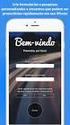 Cadastro de Clientes e Fornecedores O VHSYS oferece um sistema muito simples para você gerenciar seus cadastros de Clientes e Fornecedores. Através de uma gestão unificada e de fácil acesso você controla
Cadastro de Clientes e Fornecedores O VHSYS oferece um sistema muito simples para você gerenciar seus cadastros de Clientes e Fornecedores. Através de uma gestão unificada e de fácil acesso você controla
1. ACESSO AO SISTEMA. Sistema Malote Digital Instruções de Utilização
 1. ACESSO AO SISTEMA O acesso ao Sistema Malote Digital pode ser realizado através da página inicial da Intranet: a) Clicar na opção Sistemas : Página 1 de 37 b) Após, clicar em Sistema Hermes Malote Digital
1. ACESSO AO SISTEMA O acesso ao Sistema Malote Digital pode ser realizado através da página inicial da Intranet: a) Clicar na opção Sistemas : Página 1 de 37 b) Após, clicar em Sistema Hermes Malote Digital
NOTA FISCAL DE SERVIÇOS ELETRÔNICA (NFS-e)
 Manual de Acesso ao Sistema Pessoa Física Todos os dados e valores apresentados neste manual são ficticios. Qualquer dúvida consulte a legislação vigente. Sistema desenvolvido por Tiplan Tecnologia em
Manual de Acesso ao Sistema Pessoa Física Todos os dados e valores apresentados neste manual são ficticios. Qualquer dúvida consulte a legislação vigente. Sistema desenvolvido por Tiplan Tecnologia em
CURSOS A DISTÂNCIA UNIVERSIDADE FEDERAL DE OURO PRETO
 CURSOS A DISTÂNCIA UNIVERSIDADE FEDERAL DE OURO PRETO TUTORIAL PARA ALUNOS INTRODUÇÃO A UTILIZAÇÃO DA PLATAFORMA MOODLE OURO PRETO 2014 1 SUMÁRIO 1 ACESSANDO A PLATAFORMA... 03 2 DISCIPLINAS... 08 3 PERSONALIZANDO
CURSOS A DISTÂNCIA UNIVERSIDADE FEDERAL DE OURO PRETO TUTORIAL PARA ALUNOS INTRODUÇÃO A UTILIZAÇÃO DA PLATAFORMA MOODLE OURO PRETO 2014 1 SUMÁRIO 1 ACESSANDO A PLATAFORMA... 03 2 DISCIPLINAS... 08 3 PERSONALIZANDO
Cadastro de Informações Gerenciais (CIG)
 GOVERNO DO ESTADO DE SANTA CATARINA SECRETARIA DE ESTADO DA ADMINISTRAÇÃO - SEA Sistema de Gestão de Protocolo Eletrônico Cadastro de Informações Gerenciais (CIG) SUMÁRIO 1- Qual o objetivo deste documento?
GOVERNO DO ESTADO DE SANTA CATARINA SECRETARIA DE ESTADO DA ADMINISTRAÇÃO - SEA Sistema de Gestão de Protocolo Eletrônico Cadastro de Informações Gerenciais (CIG) SUMÁRIO 1- Qual o objetivo deste documento?
Manual DIÁRIO ELETRÔNICO. Versão 2.0
 Manual DIÁRIO ELETRÔNICO Versão 2.0 Versão 2.0 Sumário 1 Introdução... 2 2 Frequência Nova Aula... 3 2.1 Ações... 7 2.1.1 Diário Eletrônico... 7 2.1.2 Histórico... 9 2.1.3 Verificar pendências... 10 2.2
Manual DIÁRIO ELETRÔNICO Versão 2.0 Versão 2.0 Sumário 1 Introdução... 2 2 Frequência Nova Aula... 3 2.1 Ações... 7 2.1.1 Diário Eletrônico... 7 2.1.2 Histórico... 9 2.1.3 Verificar pendências... 10 2.2
Passo a Passo para Solicitação de Reembolso do Benefício Farmácia - Ex-empregado ou dependente
 Passo a Passo para Solicitação de Reembolso do Benefício Farmácia - Ex-empregado ou dependente Página 1 Introdução Os beneficiários da AMS que não se encontram como empregados ativos na Petrobras ou subsidiárias
Passo a Passo para Solicitação de Reembolso do Benefício Farmácia - Ex-empregado ou dependente Página 1 Introdução Os beneficiários da AMS que não se encontram como empregados ativos na Petrobras ou subsidiárias
TRIBUNAL SUPERIOR ELEITORAL
 TRIBUNAL SUPERIOR ELEITORAL Manual de orientação do Sistema de Requisição de Recibos Anuais SRA Versão 1.0 Sumário Apresentação do sistema... 3 Requisitos do sistema... 3 Cadastrar uma senha para acessar
TRIBUNAL SUPERIOR ELEITORAL Manual de orientação do Sistema de Requisição de Recibos Anuais SRA Versão 1.0 Sumário Apresentação do sistema... 3 Requisitos do sistema... 3 Cadastrar uma senha para acessar
GUIA PRÁTICO DO ALUNO PÓS-GRADUAÇÃO EAD
 GUIA PRÁTICO DO ALUNO PÓS-GRADUAÇÃO EAD Sumário APRESENTAÇÃO...03 1. PORTAL UNIVERSITÁRIO...04 1.1. PERFIL...06 1.2. PROTOCOLO...06 1.3. NOTAS...09 1.4. FINANCEIRO...10 1.5. HORÁRIO...10 1.6. BIBLIOTECA
GUIA PRÁTICO DO ALUNO PÓS-GRADUAÇÃO EAD Sumário APRESENTAÇÃO...03 1. PORTAL UNIVERSITÁRIO...04 1.1. PERFIL...06 1.2. PROTOCOLO...06 1.3. NOTAS...09 1.4. FINANCEIRO...10 1.5. HORÁRIO...10 1.6. BIBLIOTECA
